كيفية تحرير صور Instagram في 2022+ أدوات تحرير مجانية
نشرت: 2022-04-29كيفية تحرير صور Instagram في 2022+ أدوات تحرير مجانية
يعد Instagram مكانًا رائعًا للاستلهام من إبداع الآخرين. لكن تحرير الصور على Instagram يميل إلى أن يكون مبالغًا فيه. لذلك قد يكون من الصعب معرفة كيفية تحرير صورك قبل نشرها. ستعرض لك هذه المدونة بعض النصائح حول كيفية تحرير صور Instagram قبل تحميلها على Instagram.
جدول المحتويات
- 1 الاستراتيجيات التي ستساعد في التقاط صور عالية الجودة:
- 2 كيفية تحرير صور Instagram مثل المحترفين
- 2.1 1. ابدأ بلقطة عالية الجودة
- 2.2 2. استخدم المحاصيل والتقويم لزيادة تركيبتك
- 2.3 3. امسح صورتك على الفور
- 2.4 4. ضبط توازن اللون الأبيض
- 2.5 5. ضبط التعرض والتباين
- 2.6 6. ضبط حيوية اللون والتشبع
- 2.7 7. تصحيح الألوان لصورك
- 3 نصائح لتحرير الصور في Instagram: فوق الأساسي
- 4 هل يمكنك تحرير صورة على Instagram بعد نشرها؟
- 5 ما هي فوائد استخدام أدوات تحرير الصور في Instagram؟
- 6 5 أفضل أدوات تحرير الصور على Instagram
- 6.1 1. VSCO
- 6.2 2. Snapseed
- 6.3 3. Adobe Photoshop Lightroom CC
- 6.4 4. التخطيط
- 6.5 5. الحجم المربع
- 7 الخلاصة
- 7.1 ذات صلة
الاستراتيجيات التي ستساعد في التقاط صور عالية الجودة:
- التكوين هو LIFE
- استخدم الشبكات لمساعدتك في التأليف
- انتبه لظروف الإضاءة في المنطقة من حولك.
- الوقت من اليوم مهم… كثيرا.
- احصل على التعرض والتركيز في المكان الذي تريده بالضبط.
كيفية تحرير صور Instagram مثل المحترفين
1. ابدأ بلقطة عالية الجودة
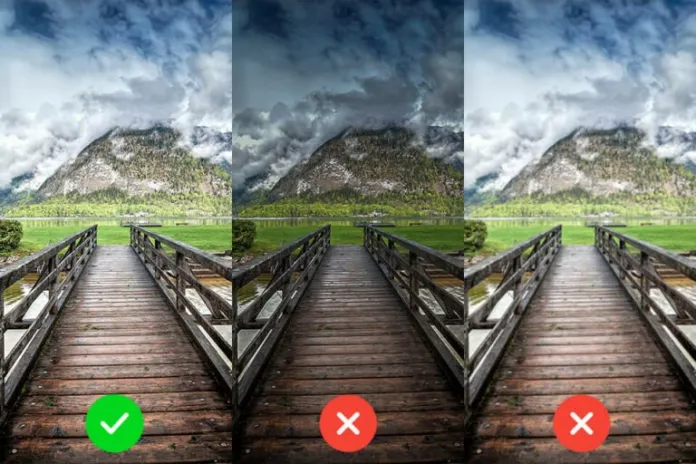
قبل أن تبدأ في تحرير صورك لتحميلها على Instagram ، يجب عليك التأكد من حصولك على صورة عالية الجودة.
نظرًا لأن عمليات الضبط على اللون أو التعريض الضوئي يمكن أن تجعل الصورة تبدو أفضل إذا كانت ذات تركيبة ضبابية رديئة أو محببة أو غير مركزة.
2. استخدام المحاصيل والتقويم لزيادة التكوين الخاص بك

تعتبر عملية الاقتصاص هي الطريقة الأكثر فعالية لتحسين صورك الفوتوغرافية.
يتيح لك القضاء على عوامل التشتيت بسرعة (قل وداعا لمفجر الصور المزعجين). كما أنه يساعد في جذب الانتباه إلى موضوعك وإضافة الدراما إلى تركيبتك.
تأكد أيضًا من أن أفق صورتك مستقيماً! يمكن لهذه التقنية البسيطة تحويل صورك من هواة إلى محترفين.
نصائح! قم بقص صورك 1 × 1 لعمل صور مربعة و 4 × 5 لالتقاط صور شخصية.
3. قم بتنظيف صورتك بشكل موضعي
هل تزعجك جزيئات الغبار في صورك؟ استخدم أداة إزالة البقع داخل برنامج التحرير للتخلص من أي نقاط غير مرغوب فيها.
نفس الأداة للتخلص من البقع من على ملابسك ، أو بثرة على جبهتك ، أو أي ميزات أخرى مشتتة للانتباه.
إذا كنت تتطلع إلى التخلص من الكائنات الأكبر حجمًا ، مثل الأشخاص ، فيجب عليك شراء برامج أكثر تقدمًا مثل Photoshop. يأتي Photoshop مزودًا بالعديد من الأدوات التي يمكنها أداء المهمة دون ترك علامات مرئية في الخلفية.
قمة النموذج
أسفل النموذج
4. ضبط توازن اللون الأبيض
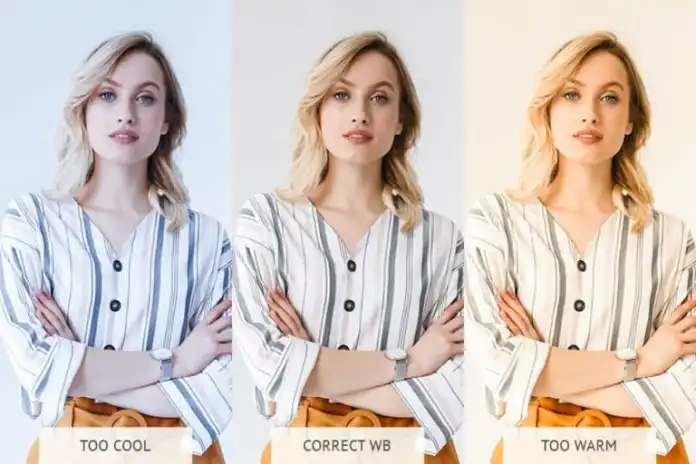
الشيء الأكثر إزعاجًا في الإضاءة الفلورية هو أنها ليست حتى عشرة سنتات! يعطي لونًا أصفر رهيبًا فوق الصور ثم يستنزف الظلال الساطعة.
إذا كنت قد التقطت صورة بالداخل وتريد تخفيف درجات اللون الأصفر ، فيمكنك استخدام الأداة لتوازن اللون الأبيض. بالإضافة إلى ذلك ، يمكن أن يساعدك في تصحيح الألوان بشكل عام لصورتك.
استخدم أشرطة التمرير لتغيير درجة حرارة صورتك (فكر في درجات الألوان الباردة والدافئة). يمكنك أيضًا تعديل أشرطة تمرير الصبغة لإضفاء المزيد من درجات اللون الأرجواني أو الأخضر على صورك.
هل سئمت من تعديل توازن اللون الأبيض لديك؟ تأتي تطبيقات التحرير مثل Lightroom و Photoshop مع أوضاع محددة مسبقًا يمكنك تحديدها من "ضوء النهار" أو "غائم".
5. ضبط التعرض والتباين
التعرض ، التقطت الكاميرا الخاصة بك عن طريق الخطأ صورة إما زائدة أو قليلة التعريض ؛ يمكن إنقاذ كل شيء! يمكنك استخدام شريط تمرير التعريض لتطبيق المحرر لتصحيح سطوع أو ظلام صورتك. عند ضبط التعريض الضوئي ، احرص على عدم تفجير صورتك. سترغب في تجنب البقع البيضاء الكبيرة.
التباين شيء آخر ستحتاج إلى تعديله هو التباين. يتيح لك التباين تجربة ظلال مختلفة ، فاتحة وداكنة. من الممكن استخدام شريط التمرير لتنعيم الصور بحيث لا يبرز أي من العناصر أو يزيد في التباين ، بحيث تكون الألوان الداكنة أكثر كثافة والألوان الفاتحة أكثر إشراقًا.
6. ضبط حيوية اللون والتشبع
هل تريد إنشاء موجز صور مليء بالملوثات العضوية الثابتة الملونة أو شبكة من ظلال الباستيل؟ بعد ذلك ، استخدم أدوات الحيوية والتشبع لتعزيز أو تقليل كثافة اللون في صورك.
ومع ذلك ، لا ينبغي أن تكون جامحًا جدًا. الكثير من الحيوية والتشبع يجعل صورك تبدو وكأنها ليست طبيعية. يجب عليك تعديل كل شريط تمرير قليلاً لتحسين الصورة في شكلها الأصلي.
7. لون - تصحيح الصور الخاصة بك
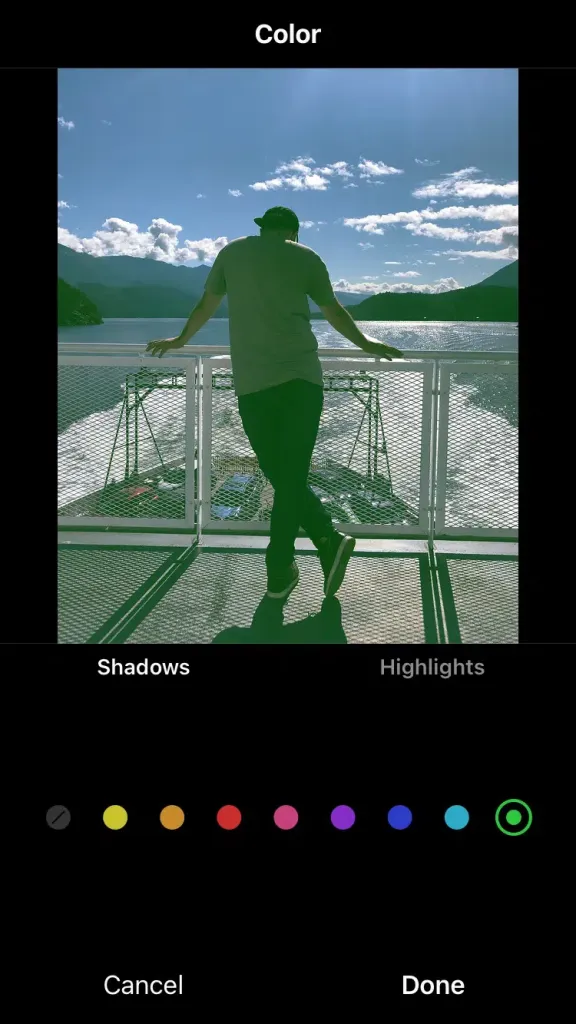
حافظ على نغماتك على شبكتك حتى عن طريق تصحيح لون صورك.
يوفر Lightroom Mobile وإصدار سطح المكتب تحكمًا أكبر في التحرير الخاص بك من خلال منحك القدرة على تغيير تدرج اللون والسطوع والتشبع لكل لون.
إنها أسهل طريقة للتأكد من أنك تستخدم نفس النغمات لكل صورة.
نصائح لتحرير الصور في Instagram: فوق الأساسيات
إذا كنت تتطلع إلى تحسين صور Instagram الخاصة بك بما يتجاوز المعتاد ، فمن الأفضل تحسين صورك قبل فتحها في التطبيق.
فيما يلي بعض الطرق لتجاوز الحد الأدنى لجعل صورك تتألق.

انتصب وركز
لقد بذلت قصارى جهدك في مرحلة الكاميرا لإنشاء تركيبة رائعة ، ومع ذلك ، إذا لم تكن الكاميرا مستوية تمامًا ، أو في حالة التقاط كائن طائش في اللقطة بالقرب من الحواف ، يمكن أن تساعدك أدوات التسوية أو القص.
الأداة التي تستخدمها هي أبسط طريقة لتحسين التكوين الخاص بك عندما يكون الأمر كذلك بالنسبة لك للعودة واستعادة اللقطة. أفضل دليل؟ إذا كان أفق صورتك مستقيماً ، فأنت ذهبي.
استخدم أداة إزالة البقع لتنظيف الصورة.
استخدم أداة إزالة البقع هذه داخل برنامج التحرير المفضل لديك لترتيب صورك قبل الوصول إلى مرحلة تصحيح الألوان.
يتعلق الأمر بإزالة أي فتات متناثرة من الطاولة في صورة طعامك أو إزالة الزيت من وجه النموذج ؛ مسح تلك التفاصيل المشتتة سيجعلك تبدو أكثر دقة.
ألق نظرة على الشبكة.
هل تريد إنشاء شبكات ذات مظهر جديد تمامًا لا لبس فيه؟ تأكد من تناسق ألوانك بأي شكل من الأشكال ، سواء كانت عتيقة ودافئة أو مشرقة أو نيون أو جميلة في الباستيل.
أدوات تحرير المزج والمطابقة
ليس هناك شرط أن يكون عليك استخدام برنامج تحرير واحد. إذا كنت من محبي تلك التأثيرات السلسة في أحد التطبيقات والمرشحات الرائعة في تطبيق آخر ، فاستفد من كليهما ، وتأكد من حصولك على صورتك المثالية قبل تحميلها على Instagram.
هل يمكنك تحرير صورة على Instagram بعد نشرها؟
قد تكون تتصفح الإنترنت لمعرفة كيفية تغيير صور Instagram بعد النشر.
النبأ السيئ هو أنك لست كذلك. لديك فرصة واحدة فقط لوضع الفلتر الصحيح أو القص أو تغيير الصورة قبل البث المباشر. لا يمكن لـ Instagram حاليًا توفير أي أدوات تحرير لصورك على Instagram بعد نشرها.
إذا حذفت الصورة عن طريق الخطأ ، فأنت تحب أكثر قبل تحميل موجز لها ، وأفضل رهان لك هو مسحها وإعادة تحميلها.
تأكد من نسخ التسمية التوضيحية ونسخها قبل أن تبدأ للتأكد من أنك لا تفقد كل ما تبذلونه من جهود - - وعلامات التصنيف!
ما هي فوائد استخدام أدوات تحرير الصور في Instagram؟
وصل Instagram إلى علامة المليار مستخدم في يونيو من عام 2018. وهذا رقم ضخم من بين سكان العالم البالغ عددهم سبعة مليارات فقط. بالإضافة إلى ذلك ، يزعم 60٪ من مستخدمي Instagram اكتشاف منتجات جديدة عبر Instagram.
هذا يعني أن Instagram هو وسيلة رئيسية لجذب العملاء والحفاظ عليهم. يوجد حاليًا 25 مليون مستخدم تجاري على المنصة. من المتوقع أن يستمر عدد الحسابات في الارتفاع.
أفضل 5 أدوات لتحرير الصور على Instagram
كل تطبيق من هذه التطبيقات مجاني - كحد أدنى للميزات الأساسية. بالإضافة إلى ذلك ، يمكن الوصول إلى معظمها لكل من Android و iOS.
1. VSCO
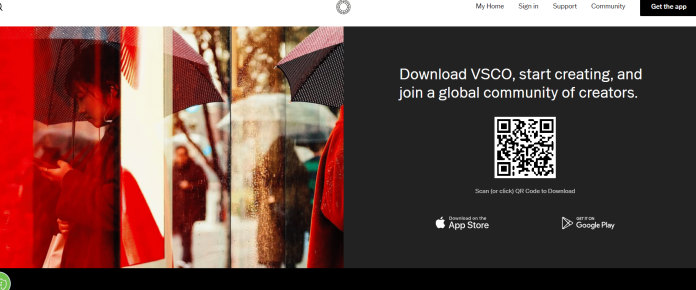
يحب المصممون في شركتنا استخدام هذا البرنامج لإجراء تحرير سريع للصور. فيما يلي بعض الأسباب:
تتيح لك الكاميرا المدمجة في التطبيق مع عناصر التحكم المتطورة أداء مهاراتك السحرية دون مغادرة التطبيق.
قم بتنزيل نفس المرشحات لبرنامج Adobe Lightroom ، حتى تتمكن من تحرير الصور على سطح المكتب الخاص بك والحصول على نفس النتيجة على الأجهزة المحمولة.
يمكن الوصول إلى VSCO لنظامي iOS وكذلك Android.
2. Snapseed
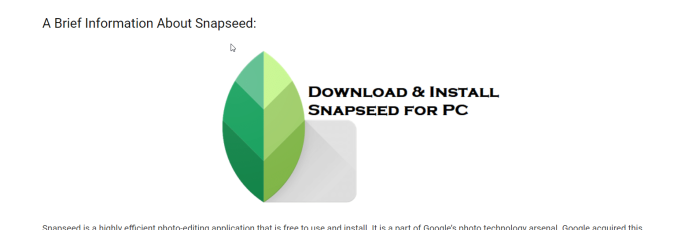
يبدو أن الجميع في حالة حب مع Snapseed. يمتلك Google Snapseed الآن ؛ يوفر لك تطبيق تحرير الصور أشياء مثل:
مرشحات ومؤثرات خاصة لمساعدة الرئيس على أن يبدو أقل تعباً خلال المؤتمر الذي يتحدث فيه.
تعد المشاركة الاجتماعية وسيلة لمشاركة صورك ، ويمكنك إرسال الصور مباشرة عبر التطبيق إلى Instagram والشبكات الاجتماعية الأخرى.
أدوات التحرير ، مثل الأدوات الأساسية مثل التدوير والقص. بالإضافة إلى الميزات المتقدمة للتعرض المزدوج لتوازن اللون الأبيض ، وتمويه العدسة ، والتباين اللوني.
يتوفر Snapseed مجانًا على نظام التشغيل iOS مع Android.
3. Adobe Photoshop Lightroom CC
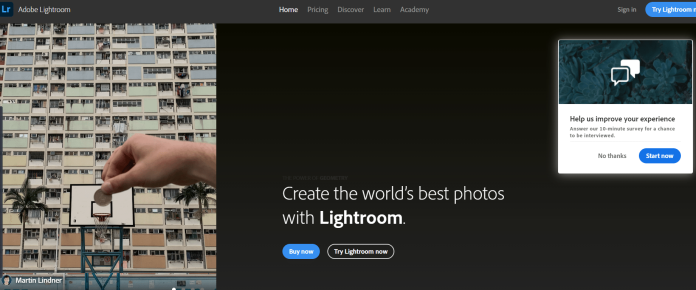
يحتوي Adobe Photoshop Lightroom CC على إصدار سطح المكتب ، وهو محبوب من قبل المصورين والمصممين. هناك أيضًا نسخة محمولة لأولئك الذين يسافرون. اصنع صورك وعدّلها ، ثم حمّلها مباشرةً على Instagram أو شبكات التواصل الاجتماعي الأخرى.
أدوات التحرير المتقدمة مثل منحنيات الدرجة اللونية تغير اللون والتعرض والتباين.
القدرة على تحرير الصور دفعة واحدة. يمكن نسخ التعديلات عبر صور متعددة للحفاظ على التناسق في التصميم.
قم بتحرير جزء من الصورة بأصابعك أو بقلم. يمكنك أيضًا استخدام أي أداة أخرى ترغب في استخدامها.
أيضًا ، يمكنك استخدام خيار ممتاز يُعرف باسم Adobe Sensei. إنه يستخدم الذكاء الاصطناعي لوضع علامات على صورك تلقائيًا بناءً على المحتوى داخلها والمكان الذي تم التقاطها فيه. زاحف بعض الشيء ، لكنه رائع جدًا.
يتوفر Adobe Photoshop Lightroom CC مجانًا مع الميزات الأساسية لنظامي التشغيل iOS و Android. تشمل الميزات المتميزة القدرة على المزامنة مع جميع الأنظمة الأساسية.
4. التخطيط
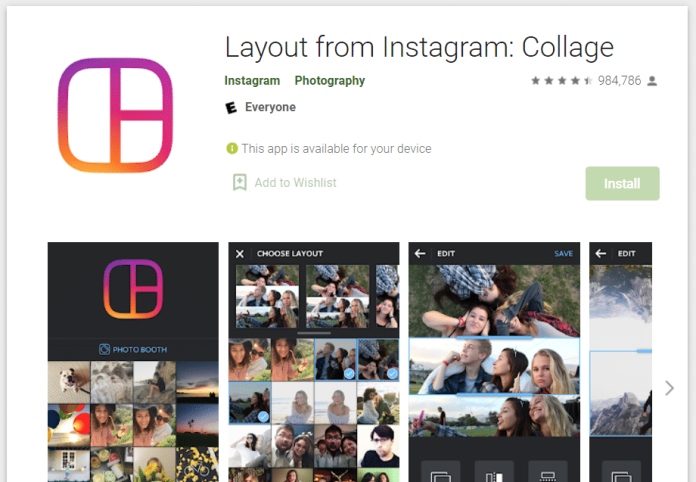
التصميم هو تطبيق الصور الخاص بـ Instagram. إنها كاميرا وتطبيق تحرير لإنشاء صور مجمعة.
ابدأ بصورك من الماضي أو قم بإنشاء صورة جديدة تمامًا باستخدام التطبيق.
ميزة:
- قم بعمل ملصقات باستخدام ما يصل إلى تسع صور حتى يتمكن الجميع من مشاهدة وجبات غداء الأسبوع بالكامل في مكان واحد.
- تخصيص الملصقات والتخطيطات.
- شارك المحتوى الخاص بك على الفور على Instagram.
- قم بالتحرير باستخدام أدوات تصفية Instagram.
- التصميم مجاني للتنزيل لنظامي iOS و Android.
5. مربع الحجم
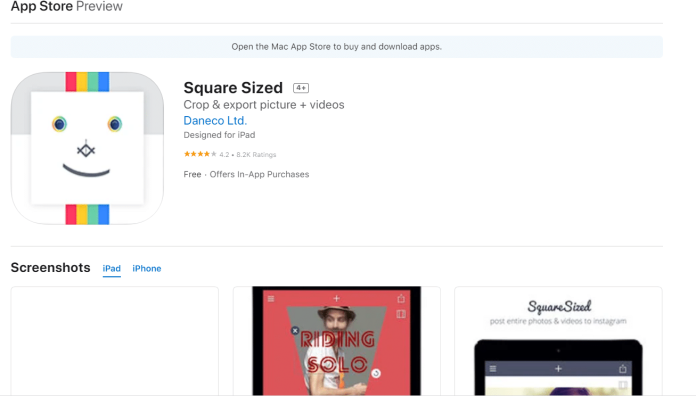
يجب أن تكون صورك مربعة الشكل إذا كنت تخطط لنشرها على Instagram. إنها ليست مثالية. ومع ذلك ، فهذه هي الطريقة الوحيدة للالتفاف حولها. تم تصميم هذا التطبيق لضبط حجمه لاستيعاب مشاركة Instagram.
يستورد Square Sized صورًا أو مقاطع فيديو مستطيلة الشكل من Facebook أو هاتفك المحمول ويحولها إلى مربعات صديقة لـ Instagram. هذا ليس مجرد عنوان ذكي.
بصرف النظر عن خيار تغيير الحجم والقدرة على التقاط الصور من التطبيق ، بالإضافة إلى ذلك ، يتيح لك Square Sized:
- إنشاء حدود للصور ذات الحدود.
- مرشحات الطبقة مثل الطباعة والأشكال والتراكبات.
- خلق الخلفيات.
- يمكنك مشاركة منشوراتك على وسائل التواصل الاجتماعي بنقرة واحدة.
استنتاج
بالنسبة للكثيرين منا ، يعد Instagram جزءًا حيويًا من وجودنا على وسائل التواصل الاجتماعي وعالم الأعمال اليوم. من المهم أن تتعلم قدر المستطاع عن وسائل التواصل الاجتماعي لأنها وسيلة لإيصال صوتك وإيصال عملك إلى عملاء محتملين جدد. نأمل أن يكون منشور المدونة هذا قد أعطاك بعض الأفكار الجديدة حول كيفية تحرير صور Instagram الخاصة بك. إذا كانت لديك أي أسئلة أو مخاوف أخرى بشأن استخدام Instagram ، فيرجى التعليق. شكرا لقرائتك؛ نحن دائمًا متحمسون عندما يمكن لإحدى منشوراتنا تقديم معلومات مفيدة حول موضوع مثل هذا.
احصل على خدمات غير محدودة لتصميم الجرافيك والفيديو على RemotePik ، احجز نسختك التجريبية المجانية
لتبقى على اطلاع بأحدث أخبار التجارة الإلكترونية وأمازون ، اشترك في النشرة الإخبارية على www.cruxfinder.com
